标签:apt 不能 str 水平 优秀 添加 jpg 风格 需求
说到制作视频,很多人固有的观念是将录制的视频通过剪辑的方式拼接起来,但随着视频制作水平的发展,简单的视频拼接、加bgm等已经不能满足观众们的需求。通过一些独特的视觉效果,让观赏者体验到不一样的视觉感觉会让制作的视频更显档次。
Camtasia不仅有许多视频编辑工具、屏幕录制功能,还内置了多种视觉工具让我们制作的视频更具有观赏性。
1、视觉效果类型
在Camtasia教程录制软件中新建一个项目,然后单击左边工具栏中的“视觉效果”(如果面板上无此选项,单击“更多”),我们可以看到有阴影、边框、颜色调整、设备帧等视觉工具。
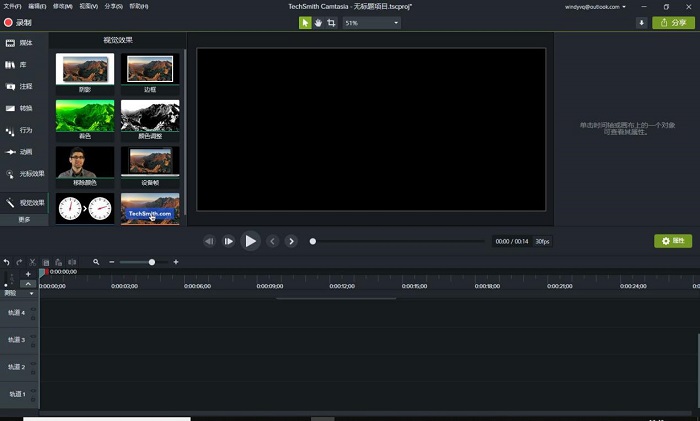
想要使用视觉工具,我们可以先拖拉一个视频素材到时间线面板,然后再将对应的视觉效果拖拉至该视频素材,即可对视频素材添加效果。在右边的属性模板,我们可以对效果的透明度、大小等进行调整。
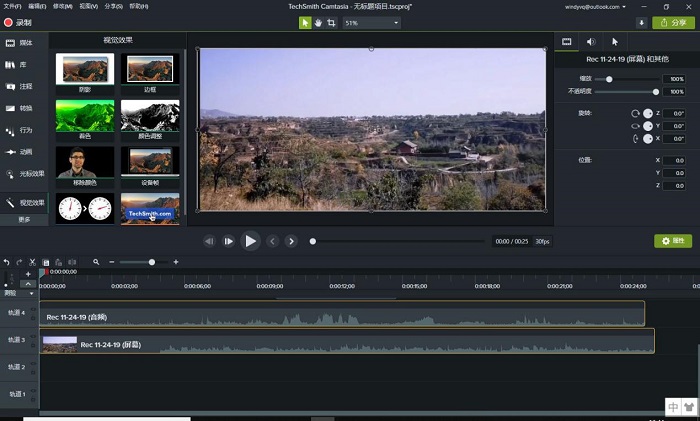
2、设备帧
设备帧效果是Camtasia教程录制软件中的一个比较独特的效果。设备帧,顾名思义,就是使用设备作为载体来展现视频的形式。观赏者的视觉效果就如同自身在使用设备观看视频。使用时,我们只要将设备帧这一视觉效果拖拉到视频素材上即可。
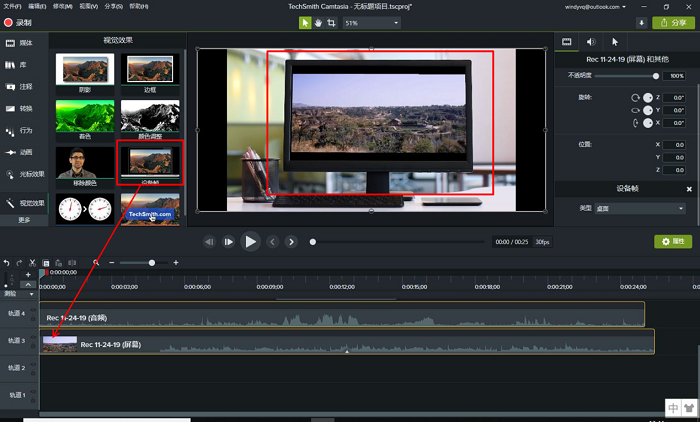
除了默认的台式电脑桌面外,Camtasia教程录制软件还内置了笔记本电脑、苹果手机等常用的设备类型。我们只要打开右边属性模板的“类型”,即可选择不同的设备展现视频。

3、颜色调整
在展现一些艺术类的视频时,我们会用到“颜色调整”的视觉效果将视频调整成黑白的风格类型。同样地,只要将“颜色调整”的视觉效果拖拉到视频,就可以将视频整体调整为黑白风格,并可以通过右边的属性模板对亮度、对比度等进行调整。

多种类型的视觉效果工具让视频效果更优秀,如果你觉得现有的工具不足以发挥你的创作需要,可以通过下载资产的方式,导入更多视觉效果模板。总的来说,这是一款既简洁,又专业的视频编辑工具。
标签:apt 不能 str 水平 优秀 添加 jpg 风格 需求
原文地址:https://www.cnblogs.com/danzi/p/13672631.html